Depois de criar um app, você pode ativar a saída de visualização durante a etapa de implantação. Em seguida, confira o fluxo de saída.
Implantar um app com saída de visualização ativada
Depois de criar um aplicativo completo com todos os componentes necessários, você precisa implantar o app para começar a usá-lo. Ao implantar, você tem a opção de ativar a visualização.
Console
Abra a guia Aplicativos do painel da Vertex AI Vision.
Encontre seu aplicativo na lista e, ao lado dele, selecione Ver app.
Na página do criador de gráfico de aplicativo, clique em Implantar.
No menu Deploy application que é aberto, selecione outras opções aplicáveis e Enable visualization.
Escolha a entrada que você quer visualizar no menu suspenso abaixo da opção de caixa de seleção.
Clique em Implantar.
Após a implantação, marcas de seleção verdes vão aparecer ao lado dos nós.
Conferir a visualização de saída
Depois que um app é implantado por alguns minutos, você pode acessar uma visualização da entrada selecionada.
Console
Abra a guia Aplicativos do painel da Vertex AI Vision.
Encontre seu aplicativo na lista e, ao lado dele, selecione Ver app.
Na página do criador de gráficos do aplicativo, clique em Visualizar visualização de saída.
Em seguida, você vai precisar selecionar a entrada e o processador para visualizar.
Selecione Visualizar para acessar uma página de fluxo e conferir o fluxo de visualização.
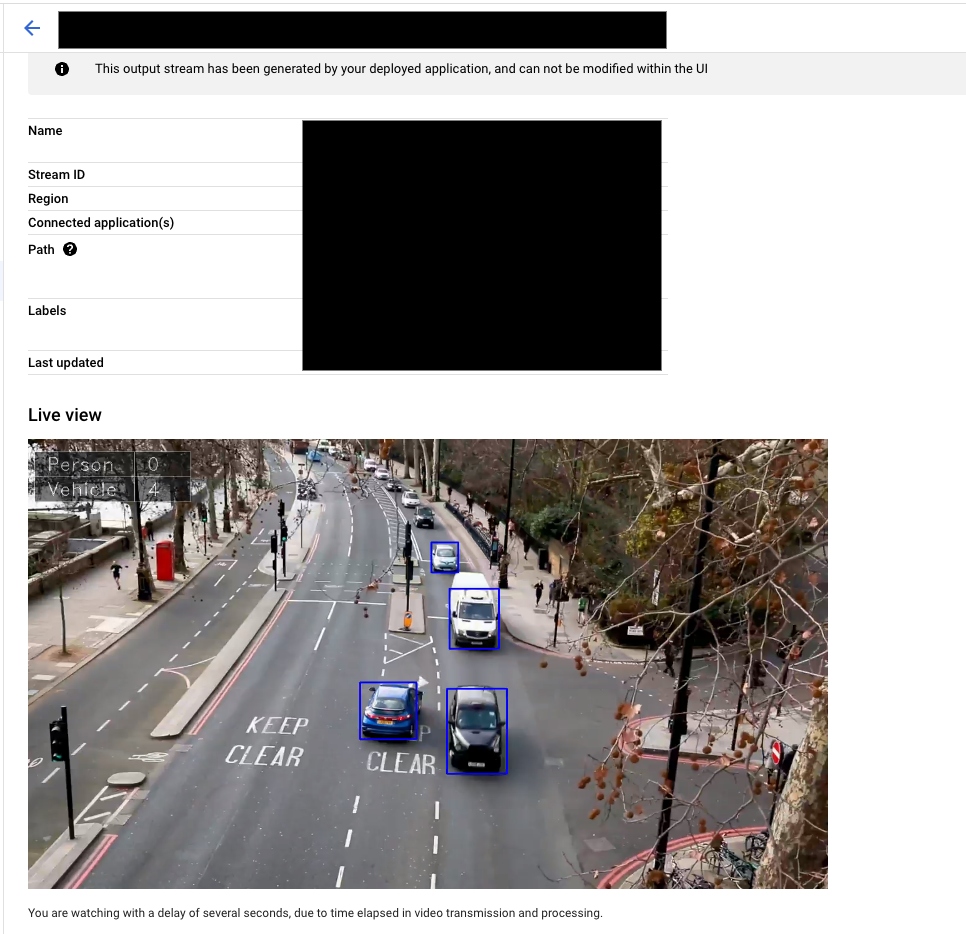
A seguir
- Leia as instruções sobre como iniciar a ingestão de dados do fluxo de entrada de um app em Criar e gerenciar fluxos.
- Saiba como listar apps e conferir as instâncias de um app implantado em Gerenciar aplicativos.
- Saiba como ler dados de entrada do app de um fluxo de transferência ou dados de saída de modelo analisados em Ler dados de fluxo.

